Wie kann ich meine Microsoft Office-Lizenz reparieren?
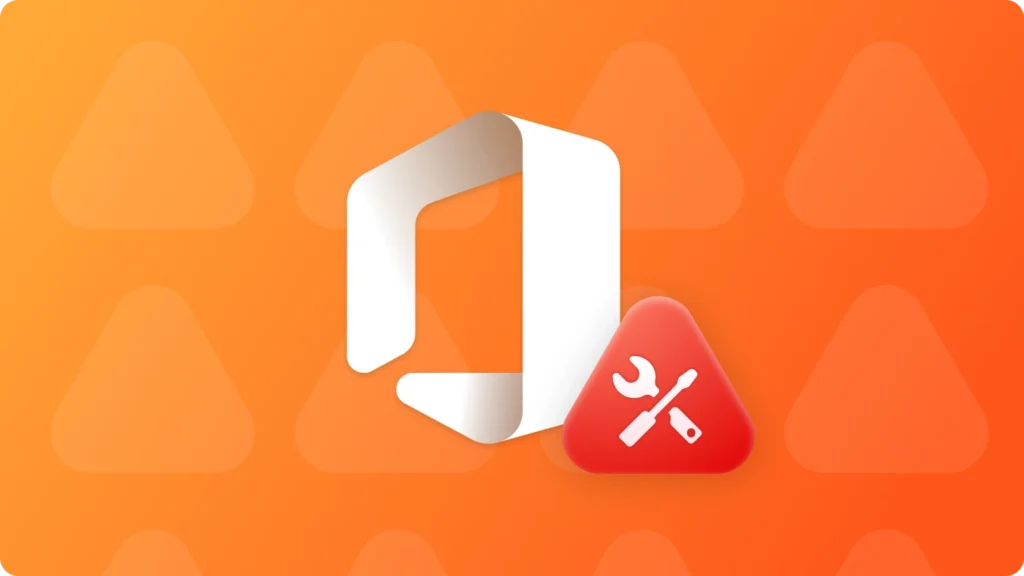
Bei der Arbeit mit Microsoft Office ist die Aufrechterhaltung einer gültigen Lizenz für eine reibungslose Produktivität und den vollen Zugang zu den zahlreichen Funktionen und Vorteilen des Programms von größter Bedeutung. Es kann jedoch vorkommen, dass aufgrund von Software-Updates, Systemproblemen oder sogar versehentlichem Löschen wichtiger Dateien Lizenzprobleme auftreten. Keine Sorge, es gibt mehrere effektive Möglichkeiten, Ihre Microsoft Office-Lizenz zu reparieren und Ihren Zugang zu wichtigen Tools wie Word, Excel und PowerPoint wiederherzustellen. Sehen wir uns die Schritte und Ressourcen an, die Sie nutzen können, um diese Probleme schnell zu lösen.
Unterstützt Windows 7/8/10/11 und Windows Server
Inhaltsübersicht
Lösung 1: Verwenden Sie die integrierte Reparaturoption, um die Microsoft Office-Lizenz zu reparieren
Der einfachste Ansatz ist oft der effektivste. Microsoft Office verfügt über eine integrierte Reparaturfunktion, die über die Systemsteuerung aufgerufen werden kann. Diese Funktion sucht automatisch nach häufigen Lizenzproblemen und behebt sie, so dass Sie Ihre Arbeit schnell und ohne Unterbrechungen fortsetzen können.
1.1 Office über die Systemsteuerung reparieren
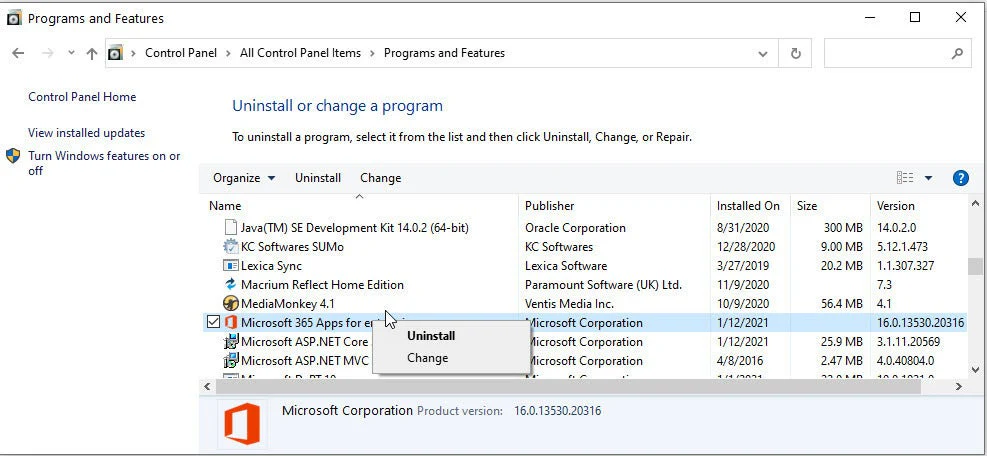
Gehen Sie zu den Einstellungen Ihres Computers und navigieren Sie zur Systemsteuerung. Suchen Sie den Abschnitt “Programme” oder “Programme und Funktionen”. Suchen Sie Microsoft Office in der Liste der installierten Programme, klicken Sie mit der rechten Maustaste darauf, und wählen Sie “Reparieren” oder “Ändern”. Befolgen Sie die Anweisungen, um Ihre Office-Installation zu reparieren.
1.2 Verwenden Sie das Office-Reparaturtool
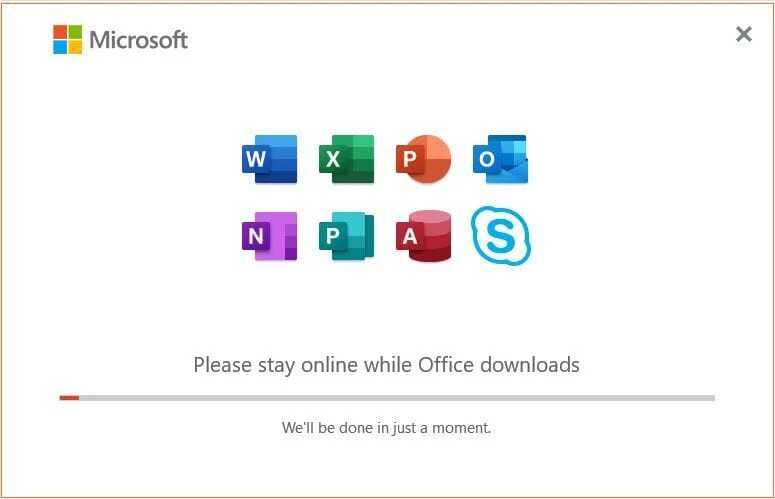
Wenn die Methode über die Systemsteuerung nicht funktioniert, bietet Microsoft das Office Repair Tool an. Dieses Tool kann Probleme mit Ihrer Office-Installation automatisch diagnostizieren und reparieren. Laden Sie das Tool von der offiziellen Microsoft-Website herunter und führen Sie es aus.
1.3 Office neu starten und aktualisieren
Wenn Sie Probleme mit der Lizenzierung von Office haben, kann ein einfacher Neustart der Anwendung oder des Computers das Problem oft beheben. Schließen Sie alle Office-Anwendungen und starten Sie Ihren Computer neu, um einen sauberen Start zu gewährleisten.
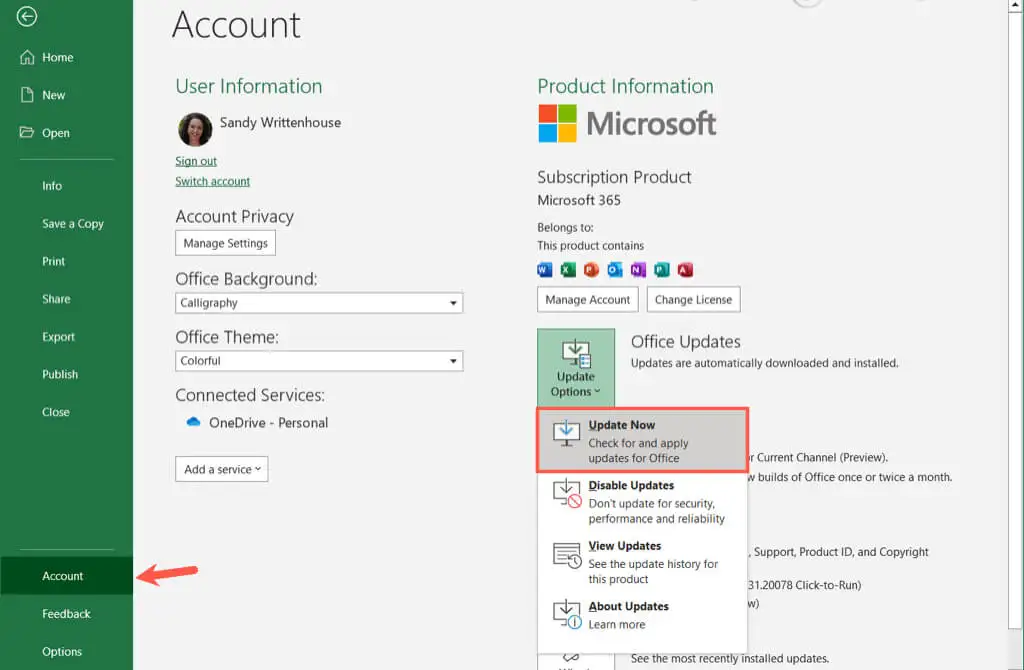
1.4 Überprüfung der Netzwerkkonnektivität für die Office 365-Lizenz
Lösung 2: Konsultieren Sie Online-Ressourcen, um das Problem mit dem Microsoft Office-Produktschlüssel zu lösen
Für komplexere Lizenzprobleme bietet Microsoft eine Fülle von Online-Ressourcen an, darunter Anleitungen zur Fehlerbehebung, Foren und Kundensupport. Diese Ressourcen können Sie durch Schritt-für-Schritt-Lösungen führen oder Sie mit Experten verbinden, die Ihnen persönliche Unterstützung bieten können.
2.1 Office reparieren mit Microsoft Support- und Wiederherstellungs-Assistent
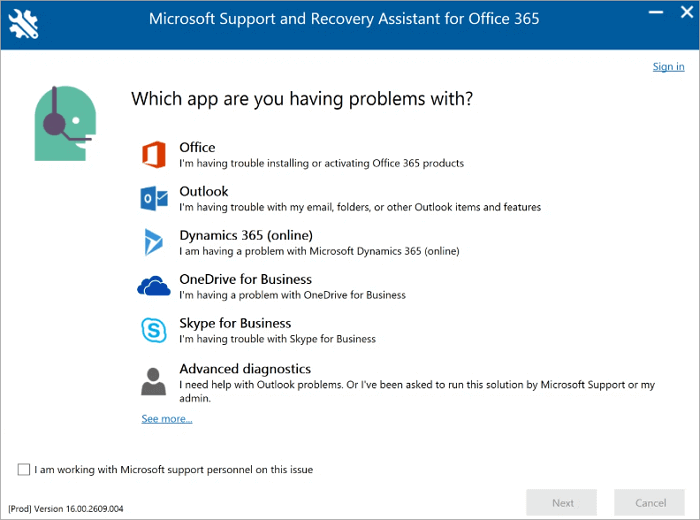
2.2 Kontaktieren Sie den Microsoft-Support, um die Microsoft Office-Lizenz zu reparieren

Wenn die oben genannten Methoden Ihr Lizenzproblem nicht lösen können, sollten Sie sich direkt an den Microsoft-Support wenden. Dieser kann Ihnen persönliche Unterstützung bieten und Sie durch die Schritte zur Reparatur Ihrer Office-Lizenz führen.
Lösung 3: Microsoft Office neu installieren, um die Microsoft Office-Lizenz zu reparieren
Unterstützt Windows 7/8/10/11 und Windows Server
3.2 Klick “Registry-Schlüssel”Registerkarte “ unter "Lokales“.

3.3 Zeigen Sie im rechten Bereich die Registrierungsschlüssel für Anwendungen an. Magic Recovery Key werden alle Schlüssel für die installierte Software angezeigt. Wählen Sie die gewünschten Seriennummern aus und kopieren Sie sie. Zusätzlich haben Sie die Möglichkeit, entweder auf “Kopieren” oder “Speichern Sie” für Ihre Bequemlichkeit.

Magic Recovery Key ist ein leistungsstarkes Tool, das mühelos Windows- und Windows Server-Produktschlüssel findet. Es stellt Lizenzen im Falle eines System- oder Festplattenfehlers schnell wieder her und stellt Schlüssel für über 10.000 gängige Programme wieder her, damit Ihre Software vollständig lizenziert und betriebsbereit bleibt.
Schlussfolgerung: Wie man Microsoft Office-Lizenzfehler effektiv repariert
Wenn Sie auf eine Microsoft Office-Lizenzfehler, wie zum Beispiel “Lizenz abgelaufen”, “Produktschlüssel nicht erkannt”.” oder “Aktivierung fehlgeschlagen”.” Es gibt keinen Grund zur Panik.
Die meisten dieser Probleme können mit den im Handbuch beschriebenen Methoden zur Fehlerbehebung behoben werden, z. B. durch Reparieren von Aktivierungsdateien, Zurücksetzen des Lizenzdienstes oder Wiederherstellen des Office-Produktschlüssels mit einer Lizenzschlüssel-Wiederherstellungstool.
Wenn die Reparaturschritte nicht funktionieren und Office muss neu installiert werden, wird dringend empfohlen, dass Extrahieren und sichern Sie zunächst Ihren Office-Produktschlüssel mit Magic Recovery Key. Dadurch wird sichergestellt, dass Ihre Lizenzinformationen vor der Neuinstallation von Office sicher wiederhergestellt werden, um Aktivierungsprobleme oder den Verlust von Schlüsseln zu verhindern.
Wenn Sie die richtige Reparaturlösung anwenden und Ihren Lizenzschlüssel im Voraus sichern, können Sie Microsoft Office problemlos reaktivieren und Ihre Arbeit ohne Unterbrechungen fortsetzen.
Unterstützt Windows 7/8/10/11 und Windows Server
Häufig gestellte Fragen (FAQ)
Q1: Warum sagt mein Microsoft Office “Ihre Lizenz ist abgelaufen”?
F2: Was sollte ich tun, wenn Microsoft Office “Produktschlüssel nicht erkannt” oder “Lizenzstatusfehler” anzeigt?
F3: Muss ich Office neu installieren, um Lizenzprobleme zu beheben?
Erin Smith gilt als eine der professionellsten Autorinnen bei Amagicsoft. In den letzten 10 Jahren hat sie ihre schriftstellerischen Fähigkeiten kontinuierlich verfeinert und Millionen von Lesern bei der Lösung ihrer technischen Probleme geholfen.



